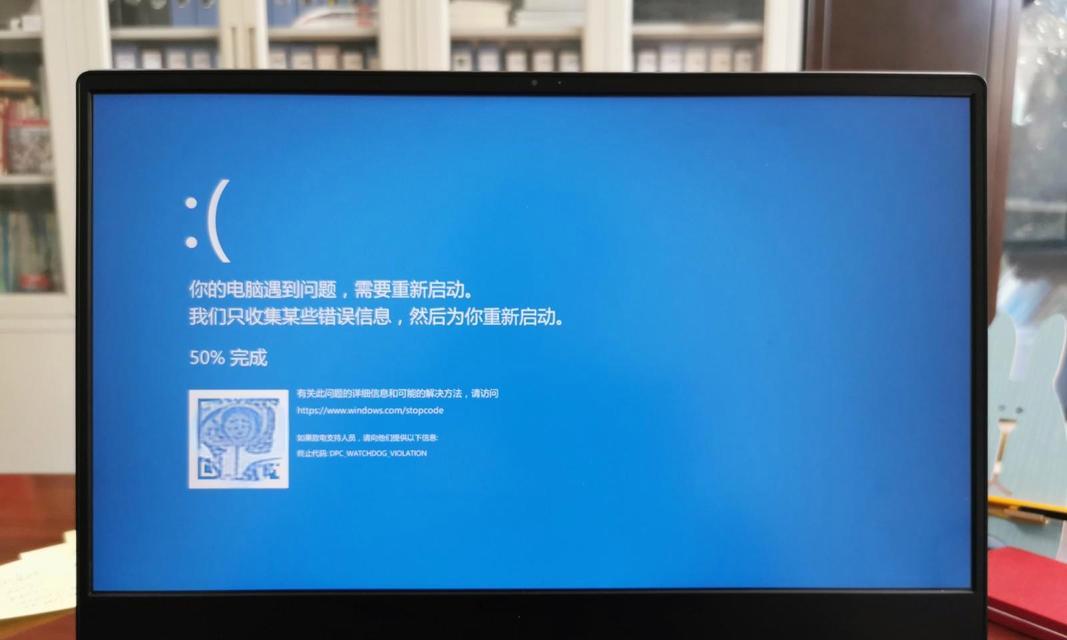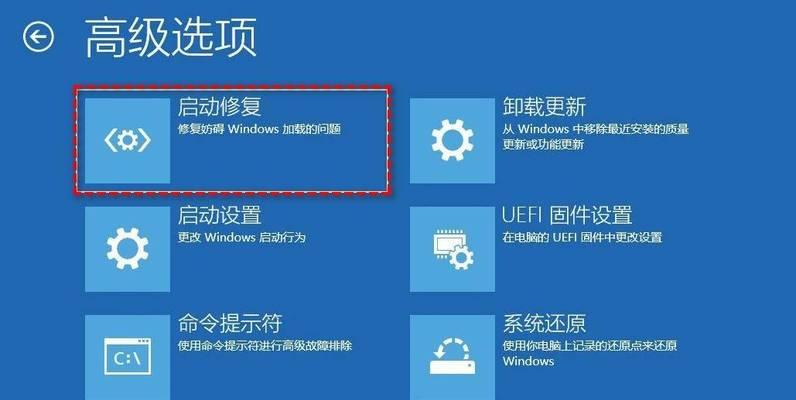电脑蓝屏是大部分用户在使用计算机过程中都可能遇到的严重问题,它可能由硬件故障、系统错误或软件冲突等多种原因引起。当电脑出现蓝屏时,重启是许多人首先采取的措施,但你知道如何正确重启以及重启后应该如何检查问题吗?本文将为你提供电脑蓝屏后重启的正确方法及问题检查流程,帮助你有效应对这一计算机故障。
一、认识电脑蓝屏及其原因
电脑蓝屏,官方称为“停止错误”,是Windows操作系统在遇到无法恢复的错误时显示的一种界面。蓝屏屏幕通常包含停止代码、可能的硬件故障和驱动信息等,这些信息对于诊断问题至关重要。
引发蓝屏的原因多样,包括但不限于硬件兼容性问题、驱动程序不匹配、系统文件损坏、内存故障、病毒感染等。了解这些原因有助于我们采取更有针对性的应对措施。
二、电脑蓝屏后的正确重启方法
1.识别停止代码和错误信息:在重启前,如果可能,请记住或记录屏幕上的停止代码和错误信息,这些信息对于后续诊断问题非常有用。
2.安全重启:长按电源键直到电脑关闭,然后再开启电源。不要使用硬盘上的"重启"选项,直接断电可以避免可能的硬件损坏。
3.进入安全模式:重启后,如果电脑能正常启动,尝试进入安全模式。在安全模式下,Windows以最小的服务和驱动程序启动,这有助于识别是否由特定的软件或驱动造成蓝屏问题。
4.检查硬件连接:断电重启后,应检查所有硬件设备的连接是否牢固,如内存条、硬盘、显卡等,确保无松动或损坏。
三、重启后的问题检查流程
1.硬件检查
内存测试:使用Windows内置的内存诊断工具或第三方工具检查RAM是否有错误。
硬件驱动更新和回滚:更新可能有过时或损坏的驱动程序。如果更新后出现蓝屏,可以尝试回滚到之前版本的驱动。
2.系统文件检查
系统文件检查器:运行系统文件检查器(sfc/scannow)来修复系统文件的损坏问题。
3.病毒扫描
安全软件检查:使用可信赖的防病毒软件全面扫描系统,查找可能存在的病毒或恶意软件。
4.软件冲突排查
软件兼容性:考虑新近安装的软件,尝试卸载以查看是否问题消失。
系统还原:如果怀疑是系统设置或更新造成的不稳定,可以尝试使用系统还原功能恢复到之前的状态。
5.系统更新
操作系统更新:确保你的操作系统是最新的,因为很多蓝屏问题可能已经被微软通过更新修复。
6.请求专业帮助
联系技术支持:如果上述步骤都无法解决问题,可能需要联系专业技术人员或原始设备制造商(OEM)以进行进一步的检查和修复。
电脑蓝屏是一个复杂问题的信号,正确处理重启步骤及后续问题检查流程是避免问题反复发生的关键。请记住,对系统信息的记录和安全模式的使用,能够为后续的故障修复提供重要的线索。
在处理蓝屏问题时,我们应该保持冷静,按照正确的步骤操作,并利用工具和资源进行系统和硬件的检查。通过这些方法,大多数蓝屏问题都能得到有效的解决或缓解。
综合以上,电脑蓝屏虽然看起来很可怕,但通过了解正确重启方法和检测流程,我们可以有效地应对并最小化由此带来的不便。拥有正确的知识和工具,你就能将电脑蓝屏问题控制在可控范围内,保障你的计算体验更加稳定和安全。